Microsoft Entra ID를 사용하여 관리 ID 요청 권한 부여
Azure Web PubSub 서비스는 관리 ID의 요청을 권한 부여하기 위해 Microsoft Entra ID를 지원합니다.
이 문서에서는 관리 ID에서 Web PubSub 리소스에 대한 요청에 권한을 부여하도록 Web PubSub 리소스 및 코드를 구성하는 방법을 보여 줍니다.
관리되는 ID 구성
첫 번째 단계는 관리 ID를 구성하는 것입니다.
이 섹션에서는 Azure Portal을 사용하여 가상 머신에서 시스템이 할당한 관리 ID를 설정합니다.
Azure Portal에서 VM(가상 머신)을 검색한 다음 선택합니다.
설정에서 ID를 선택합니다.
시스템 할당 탭에서 상태를 켜짐으로 설정합니다.
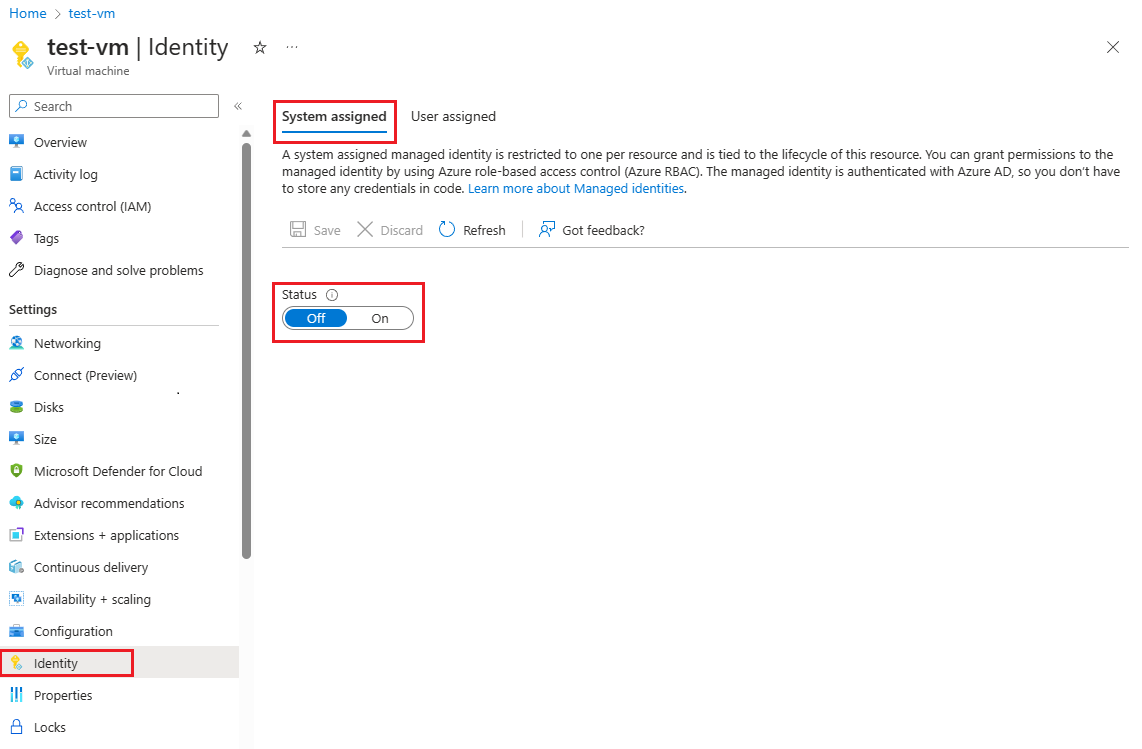
저장을 선택하여 변경 사항을 확인합니다.
사용자 할당 관리 ID 만들기
사용자가 할당한 관리 ID를 만드는 방법을 알아봅니다.
다른 플랫폼에서 관리 ID 구성
- Azure Portal을 사용하여 VM에서 Azure 리소스에 대한 관리 ID 구성
- Azure PowerShell을 사용하여 Azure VM에서 Azure 리소스에 대한 관리 ID 구성
- Azure CLI를 사용하여 Azure VM에서 Azure 리소스에 대한 관리 ID 구성
- 템플릿을 사용하여 Azure VM에서 Azure 리소스에 대한 관리 ID 구성
- Azure SDK를 사용하여 VM에서 Azure 리소스에 대한 관리 ID 구성
Azure App Service 및 Azure Functions에 대한 관리 ID 구성
App Service 및 Functions에 대한 관리 ID를 사용하는 방법을 알아봅니다.
Azure Portal에서 역할 할당 추가
이 섹션에서는 Web PubSub 리소스에 대한 시스템이 할당한 ID에 Web PubSub 서비스 소유자 역할을 할당하는 방법을 보여 줍니다.
참고 항목
관리 그룹, 구독, 리소스 그룹, 단일 리소스를 포함한 모든 범위에 역할을 할당할 수 있습니다. 범위에 대한 자세한 내용은 Azure RBAC의 범위 이해를 참조하세요.
Azure Portal에서 Web PubSub 리소스로 이동합니다.
왼쪽 메뉴에서 액세스 제어(IAM)를 선택하여 Web PubSub 인스턴스에 대한 액세스 제어 설정을 표시합니다.
역할 할당 탭을 선택하여 이 범위에서 역할 할당을 확인합니다.
다음 스크린샷은 Web PubSub 리소스에 대한 액세스 제어(IAM) 창의 예를 보여 줍니다.
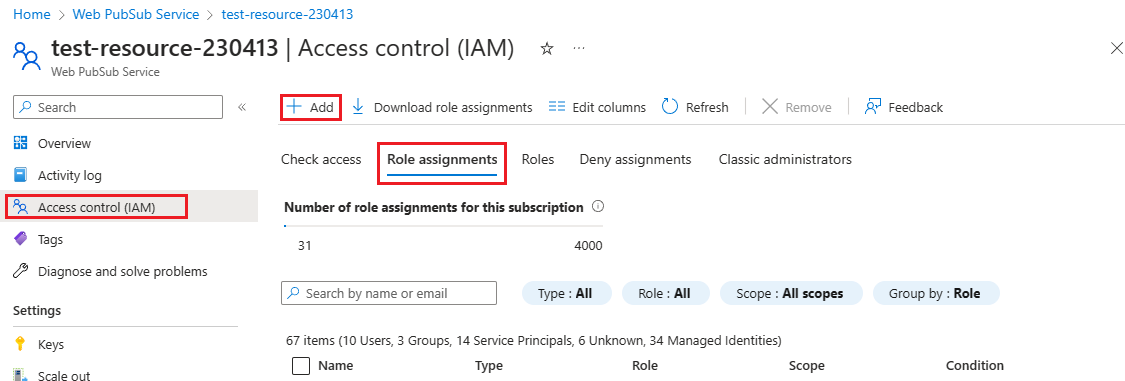
추가>역할 할당 추가를 선택합니다.
역할 탭을 선택한 다음 Web PubSub 서비스 소유자를 선택합니다.
다음을 선택합니다.
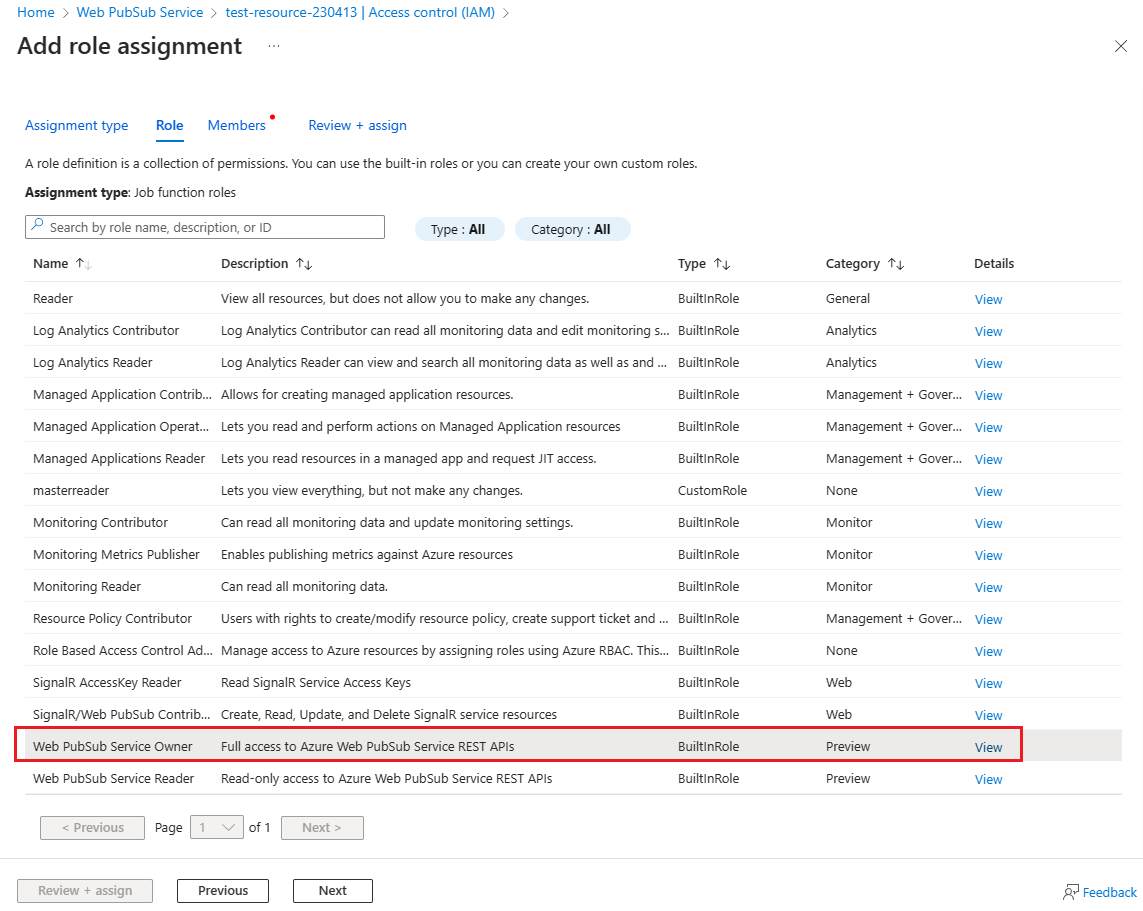
구성원 탭을 선택합니다. 다음에 대한 액세스 할당에서 관리 ID를 선택합니다.
구성원 선택을 선택합니다.
관리 ID 선택 창에서 시스템이 할당한 관리 ID>가상 머신을 선택합니다.
역할을 할당할 가상 머신을 검색한 다음 선택합니다.
선택을 눌러 선택을 확인합니다.
다음을 선택합니다.
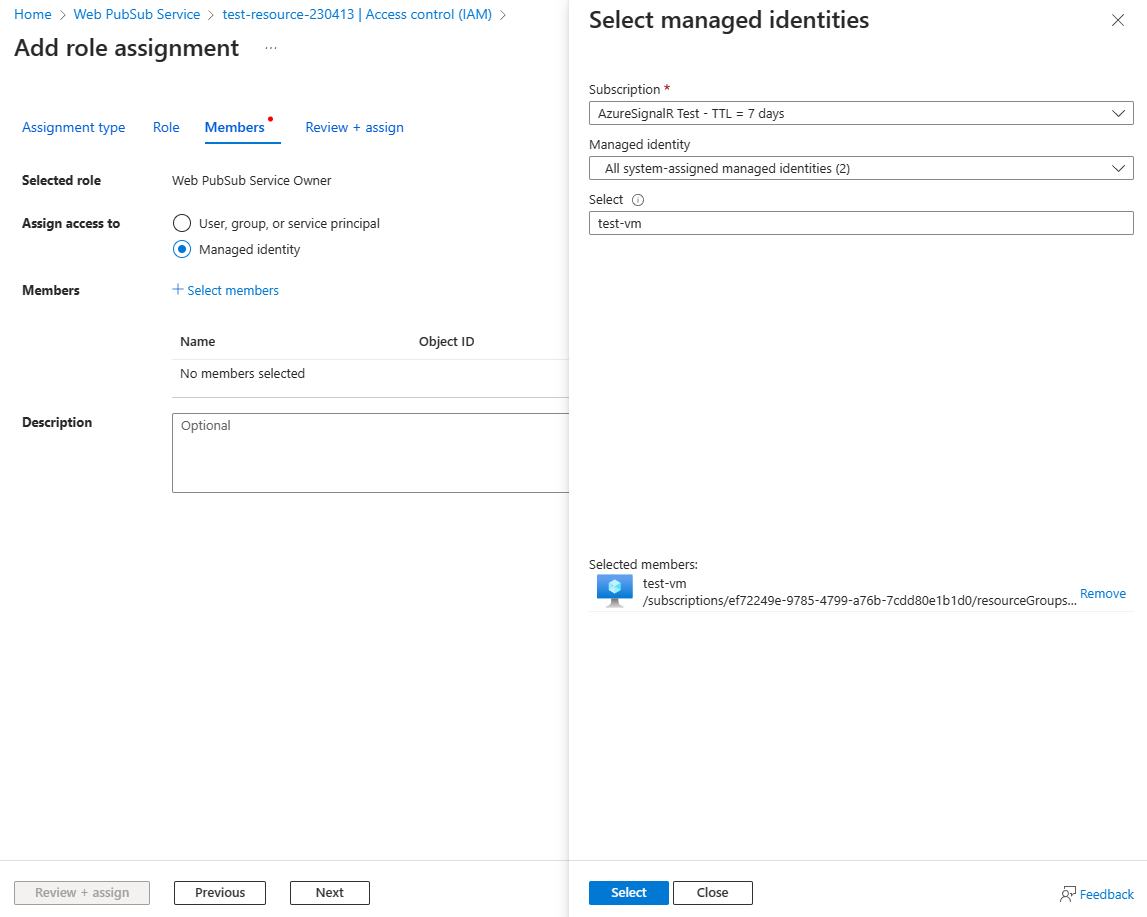
검토 + 할당을 선택하여 변경 내용을 확인합니다.
Important
Azure 역할 할당이 전파되는 데 최대 30분이 걸릴 수 있습니다.
Azure 역할 할당을 할당하고 관리하는 방법에 대해 자세히 알아보려면 다음 문서를 참조하세요.
- Azure Portal을 사용하여 Azure 역할 할당
- REST API를 사용하여 Azure 역할 할당
- Azure PowerShell을 사용하여 Azure 역할 할당
- Azure CLI를 사용하여 Azure 역할 할당
- Azure Resource Manager 템플릿을 사용하여 Azure 역할 할당
Microsoft Entra 권한 부여를 사용하는 샘플 코드
공식적으로 지원되는 4가지 프로그래밍 언어에서 Microsoft Entra 권한 부여를 사용하는 샘플을 가져옵니다.